Jak naprawić problem z jąkaniem w Hogwarcie na PC
Opublikowany: 2023-03-16Ten artykuł przeprowadzi Cię przez najlepsze rozwiązania problemów z jąkaniem w Hogwarts Legacy.
Wydana przez Warner Bros i opracowana przez Avalanche Software gra Hogwarts Legacy odcisnęła swoje piętno na branży gier w krótkim czasie. Ta fabularna gra akcji stała się ulubieńcem milionów ludzi na całym świecie. Jednak niektórzy użytkownicy zgłaszali problemy z jąkaniem się Hogwarts Legacy.
Czy jesteś także jednym z tych graczy, którzy są okradani z zabawy z powodu zacinania się i opóźnień Hogwarts Legacy? Jeśli tak, ten artykuł będzie najbardziej pamiętną lekturą dnia.
W tym artykule odpowiadamy na najbardziej palące pytanie, tj. jak powstrzymać jąkanie się w Dziedzictwie Hogwartu. Przyjrzyjmy się jednak możliwym przyczynom problemu, zanim spróbujemy go naprawić.
Jeśli znasz prawdopodobne przyczyny problemu, możesz go lepiej naprawić. Dlatego poniższa sekcja zawiera ich listę.
Przyczyny jąkania się Hogwartu
Poniżej znajdują się najczęstsi winowajcy jąkania się w Dziedzictwie Hogwartu.
- Przestarzałe sterowniki
- Niewłaściwy stan V-Sync
- Śledzenie promienia
- Nieaktualne pliki DLL
- Niepotrzebne procesy w tle
- Komputer niespełniający wymagań systemowych gry
Powyżej wymieniliśmy czynniki, które mogą być przyczyną jąkania się w Hogwarts Legacy. Teraz przejdźmy przez jego poprawki.
Poprawki jąkania Dziedzictwa Hogwartu
Możesz zastosować poniższe rozwiązania, aby naprawić problemy z jąkaniem Hogwarts Legacy na swoim komputerze.
Poprawka 1: Dopasuj specyfikację komputera do wymagań gry
Jak każda inna gra, Hogwarts Legacy ma pewne wymagania systemowe. Gra nie będzie działać poprawnie na twoim komputerze, jeśli komputer nie spełni tych wymagań. Dlatego poniżej przedstawiamy minimalne wymagania Dziedzictwa Hogwartu oraz kroki, które pomogą Ci sprawdzić specyfikacje Twojego urządzenia, aby je spełnić.
Minimalne wymagania systemowe Hogwarts Legacy
System operacyjny: Windows 10 (64-bitowy)
Procesor: AMD Ryzen 5 1400 (3,2 GHz) lub Intel Core i5-6600 (3,3 GHz)
Pamięć: 16 GB pamięci RAM
Karta graficzna: AMD Radeon RX 470 (4 GB) lub Nvidia GeForce GTX 960 (4 GB)
DirectX: wersja 12
Pamięć masowa: 85 GB dostępnej przestrzeni
Kroki, aby sprawdzić specyfikacje komputera
- Najpierw naciśnij klawisze Windows i Ina klawiaturze, aby otworzyć ustawienia komputera.
- Po drugie, wybierz Ustawieniasystemowe , aby je wyświetlić.
- Teraz kliknij opcję Informacje .
Możesz teraz przejrzeć specyfikacje swojego komputera i podjąć wymagane kroki, aby dopasować je do wymagań systemowych gry. Możesz wypróbować następne rozwiązanie, jeśli jąkanie Hogwarts Legacy nie zostanie naprawione.
Przeczytaj także: Jak naprawić spadki FPS i zacinanie się Elden Ring
Poprawka 2: Wyłącz śledzenie promieni
Ray tracing, metoda renderowania grafiki, symuluje fizyczne zachowanie światła, aby światło w grze wideo wyglądało realistycznie. Podnosi wrażenia z gry. Może to jednak powodować problemy, takie jak zacinanie się w Hogwarts Legacy, jeśli twój sprzęt nie obsługuje tej funkcji. Ogólnie rzecz biorąc, lepiej jest wyłączyć to ustawienie, aby uniknąć problemów. Dlatego poniżej przedstawiono kroki, aby wyłączyć śledzenie promieni.
- Najpierw przejdź do głównego menu Hogwarts Legacy i wybierz Ustawienia.
- Teraz kliknij Opcje grafiki.
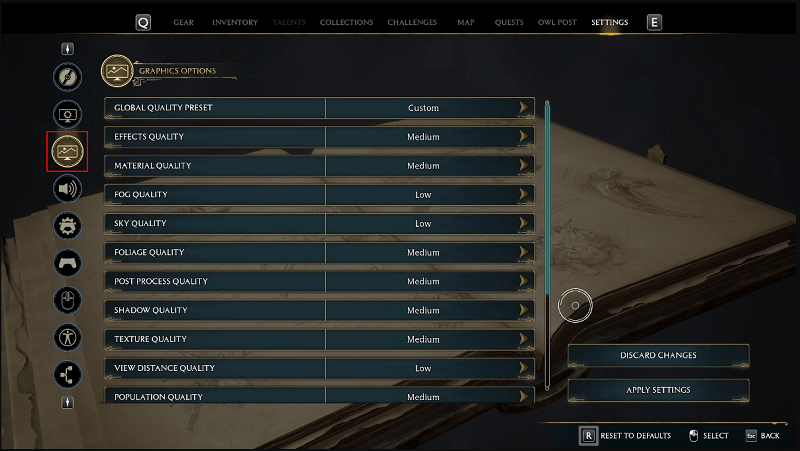
- Wyłącz Odbicia ray tracingu, Cienie ray tracingu i Okluzję otoczenia ray tracingu.
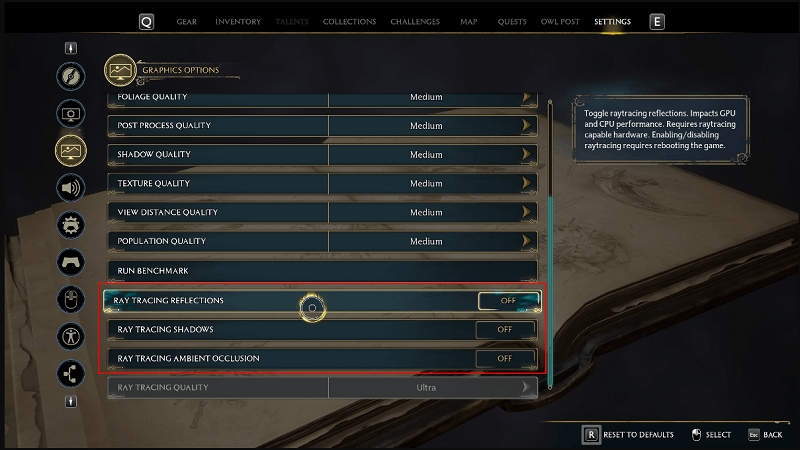
- Zmień jakość śledzenia promieni z ultra na średnią, wysoką lub niską w zależności od konfiguracji komputera.
- Teraz kliknij przyciskZastosuj ustawienia , aby zapisać powyższe ustawienia.
- Na koniec ponownie uruchom grę, aby sprawdzić, czy jąkanie Hogwarts Legacy zostało naprawione. Jeśli problem będzie się powtarzał, możesz wypróbować następujące rozwiązania.
Poprawka 3: Spróbuj zmienić stan synchronizacji pionowej
Synchronizacja pionowa lub synchronizacja pionowa synchronizuje częstotliwość odświeżania monitora i liczbę klatek na sekundę w grze. Jednak może być odpowiedzialny za jąkanie się Hogwarts Legacy z powodu problemów ze zgodnością. Dlatego poniżej opisano, jak zmienić stan synchronizacji pionowej w grafice AMD i Nvidia, aby rozwiązać problem.
Kroki, aby zmienić stan synchronizacji pionowej w grafice Nvidia
- Kliknij prawym przyciskiem myszy na pulpicie i wybierz Panel sterowania NVIDIA z menu ekranowego.
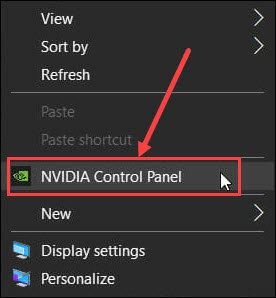
- Teraz wybierzUstawienia 3D z lewego panelu, a następnie wybierz opcję Zarządzaj ustawieniami 3D.
- Przewiń w dół do Synchronizacja pionowa i kliknij na nią.
- Teraz zmień wartość synchronizacji pionowej na Wł./Wył.
- Na koniec kliknij przycisk Zastosuj , aby zapisać zmienione ustawienia.
Kroki, aby zmienić stan synchronizacji pionowej w grafice AMD
- Najpierw kliknij prawym przyciskiem myszy puste miejsce na pulpicie i wybierz Ustawienia AMD Radeon z menu, które pojawi się na ekranie.
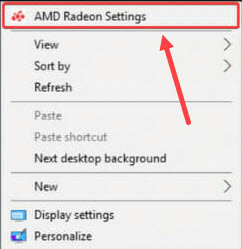
- WybierzGaming z zakładki u góry okna ustawień AMD Radeon.
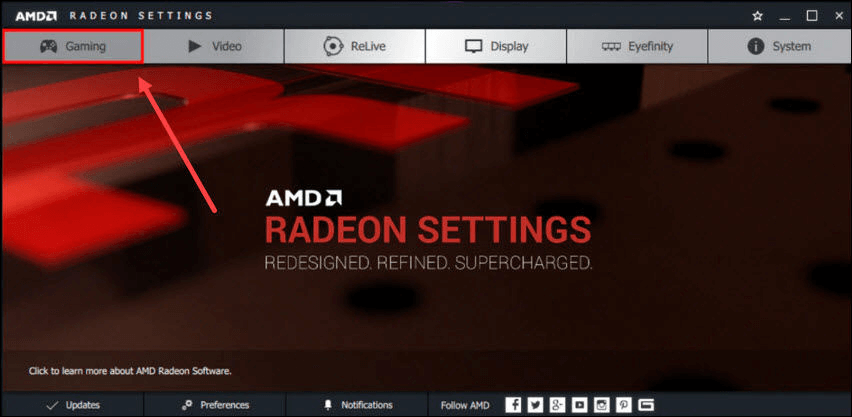
- KliknijUstawienia globalne , aby je otworzyć.
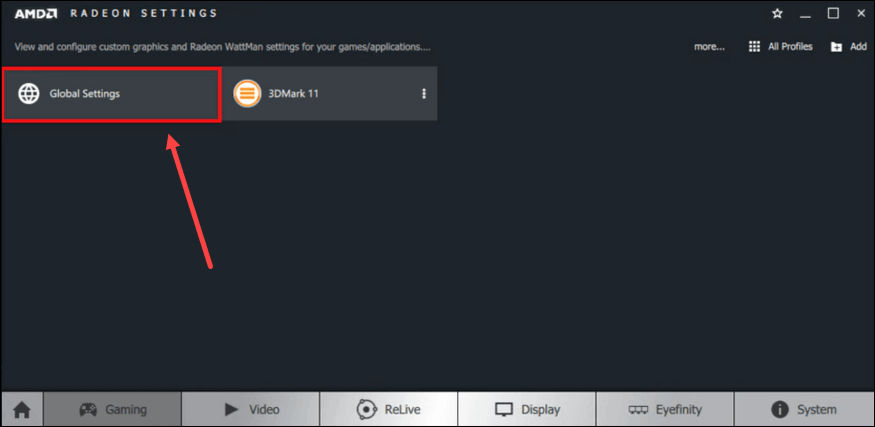
- Teraz wybierz opcjęCzekaj na pionowe odświeżenie.
- Wybierz opcję Zawsze włączony/Zawsze wyłączony z listy na ekranie.
Przeczytaj także: Jak naprawić problem z jąkaniem w Overwatch w systemie Windows

Poprawka 4: Zaktualizuj sterownik GPU (zalecane)
Przestarzały sterownik karty graficznej lub karty graficznej to jeden z najczęstszych czynników odpowiedzialnych za jąkanie się Hogwarts Legacy i inne problemy z grami. W związku z tym wykonanie aktualizacji sterownika może z pewnością rozwiązać problem.
Możesz zaktualizować grafikę i wszystkie inne sterowniki w mgnieniu oka za pomocą narzędzia Bit Driver Updater. Bit Driver Updater to renomowany program do aktualizacji sterowników. Zachwyca użytkowników wieloma wyjątkowymi funkcjami, takimi jak tworzenie kopii zapasowych i przywracanie sterowników, planowanie skanowania, przyspieszenie prędkości pobierania sterowników i wiele więcej.
Poniżej znajduje się łącze umożliwiające pobranie i zainstalowanie tego oprogramowania na komputerze. 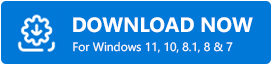
Po instalacji Bit Driver Updater uruchamia automatyczne skanowanie w poszukiwaniu nieaktualnych sterowników. Skanowanie kończy się w ciągu kilku sekund. Możesz jednak wstrzymać automatyczne skanowanie i wykonać skanowanie ręcznie, klikając przycisk „Skanuj”, jeśli chcesz.
Po zakończeniu skanowania na liście zostaną wyświetlone wszystkie nieaktualne sterowniki istniejące w urządzeniu. Możesz kliknąć opcję natychmiastowej aktualizacji wszystkich sterowników.Możesz wybrać funkcję Aktualizuj teraz, aby zaktualizować tylko sterownik GPU, jeśli nie chcesz aktualizować wszystkich przestarzałych sterowników. 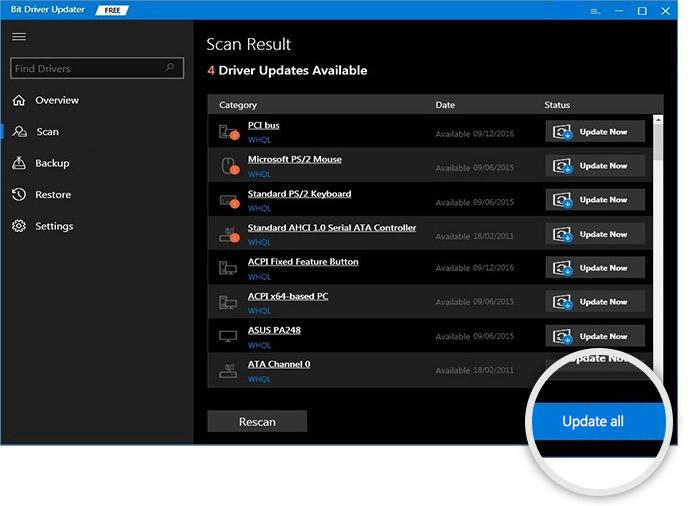
Zawsze jednak zalecamy aktualizację wszystkich oflagowanych sterowników, aby pomóc Ci w pełni wykorzystać możliwości komputera.
Poprawka 5: Wykonaj aktualizację plików DLL
Pliki DLL lub Deep Learning Super Sampling (DLSS) zapewniają wyższą liczbę klatek na sekundę i lepszą wydajność w grach. Jednak nieaktualne lub uszkodzone pliki DLL mogą powodować zacinanie się i awarie Hogwarts Legacy. Dlatego poniżej opisano, jak zaktualizować pliki DLL, aby rozwiązać problem.
- Najpierw musisz pobrać plik NVIDIA DLSS DLL z tej strony internetowej.
- Teraz kliknij dwukrotnie pobrany plik i rozpakuj go na swoim komputerze.
- Skopiuj wyodrębniony plik i wklej go do lokalizacji C:\Program Files (x86)\Steam\steamapps\common\Hogwarts Legacy\Engine\Plugins\Runtime\Nvidia\DLSS\Binaries\ThirdParty\Win64.
- Na koniec zastąp poprzedni plik i uruchom ponownie komputer.
Poprawka 6: Zamknij procesy działające w tle pochłaniające zasoby
Każdy proces w tle nie jest niezbędny dla twojego komputera. Niektóre z tych procesów mogą działać niepotrzebnie i wywierać presję na zasoby systemowe, powodując zacinanie się Hogwarts Legacy. Dlatego poniżej znajdują się wskazówki, jak zamknąć te procesy.
- Kliknij prawym przyciskiem myszy pasek zadań i wybierzMenedżer zadań z menu ekranowego.
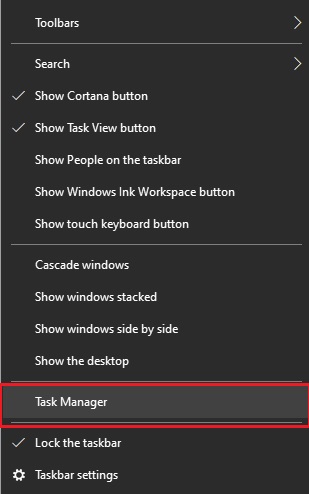
- Teraz przejdź do kartyProcesy , wybierz najbardziej zużywające zasoby procesy i aplikacje, a następnie kliknij przycisk Zakończ zadanie.
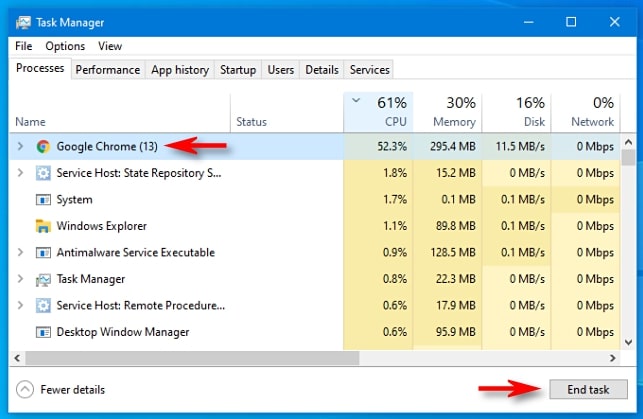
- Przejdź do zakładkiSzczegóły , kliknij prawym przyciskiem myszy plik wykonywalny gry i ustaw Wysokijako poziom priorytetu.
- Uruchom swoją grę.
Przeczytaj także: Jak naprawić awarię gry Far Cry 6 na komputerze z systemem Windows
Naprawiono jąkanie w dziedzictwie Hogwartu
W tym artykule omówiono najlepsze możliwe rozwiązania problemów z jąkaniem w Hogwarts Legacy. Możesz wypróbować te poprawki jedna po drugiej lub bezpośrednio zaktualizować sterowniki za pomocą Bit Driver Updater, aby zaoszczędzić czas i wysiłek.
Jeśli masz jakiekolwiek wątpliwości lub pytania dotyczące tego artykułu, możesz zostawić nam komentarz. Z wielką przyjemnością pomożemy.
